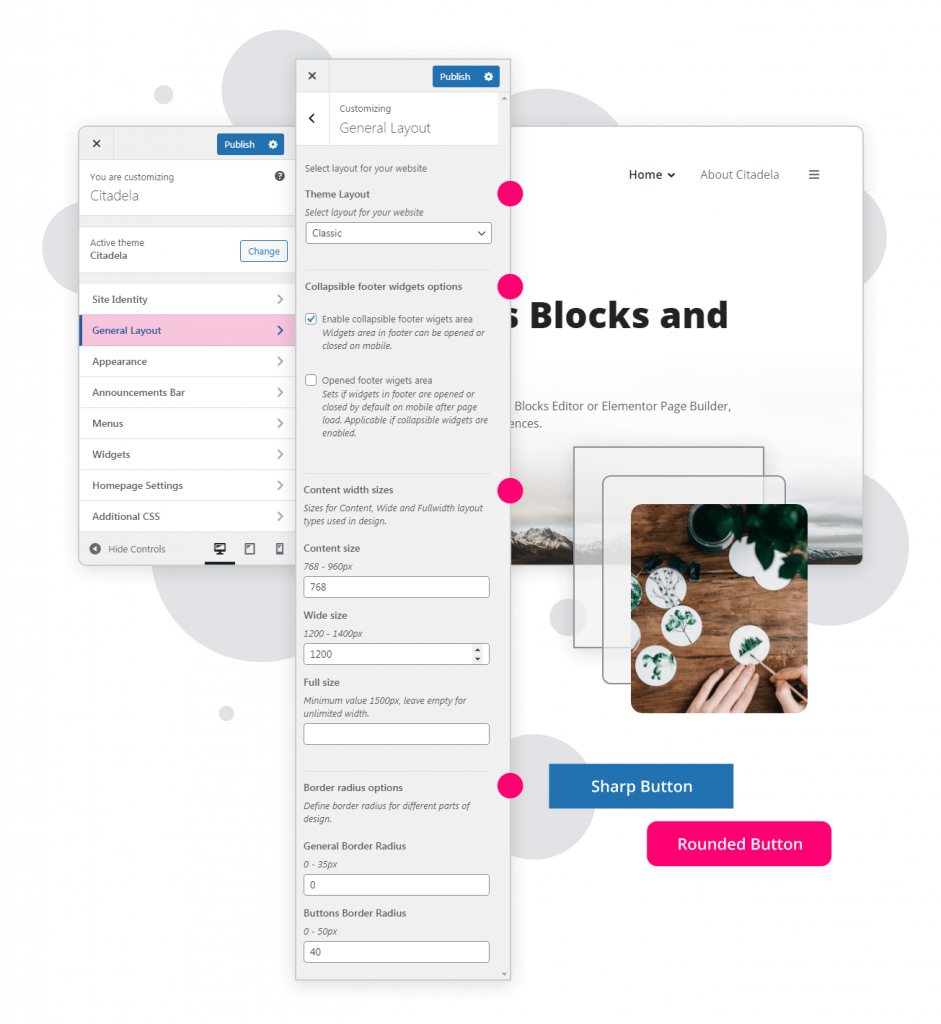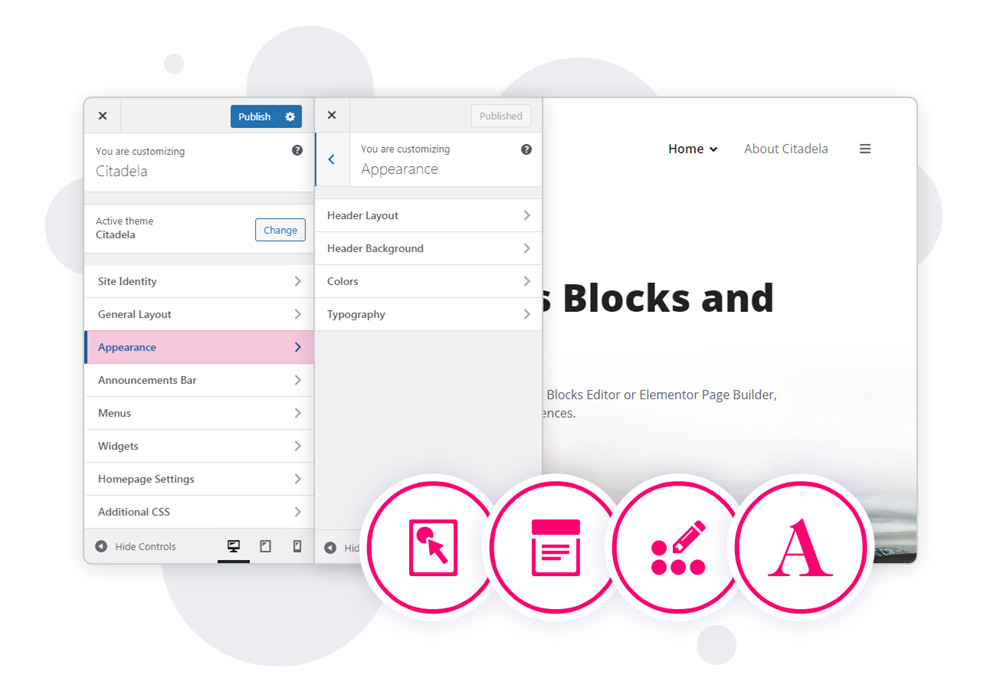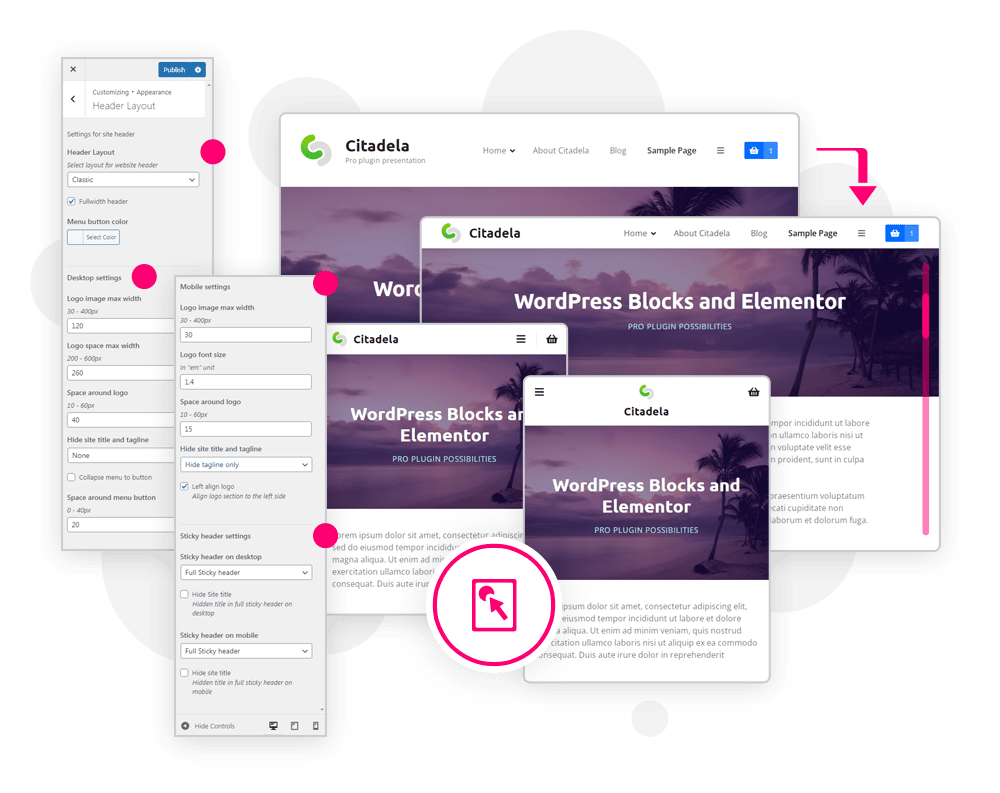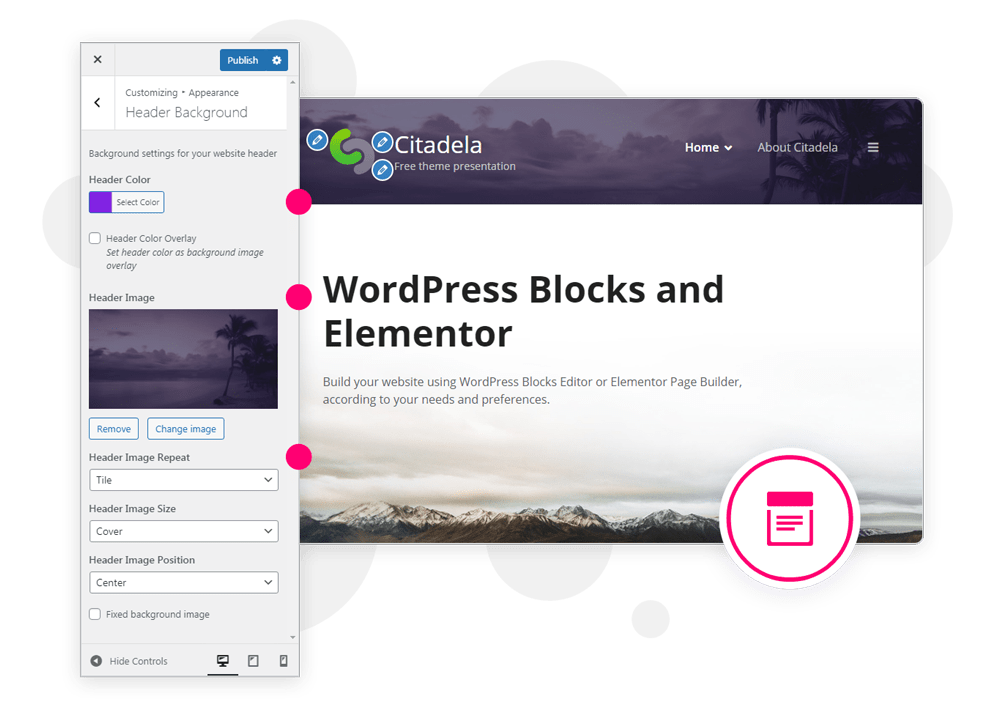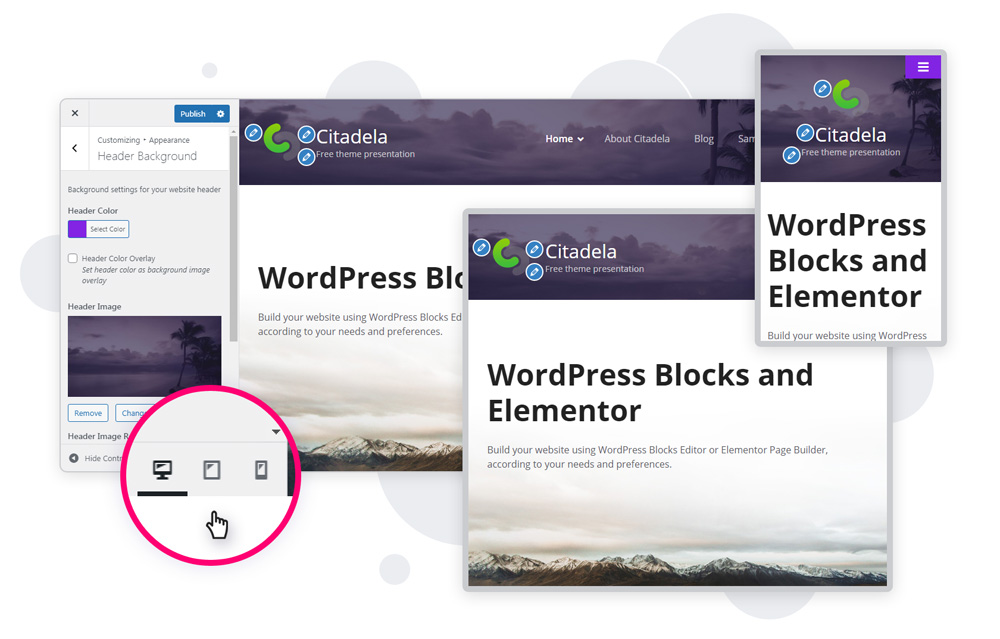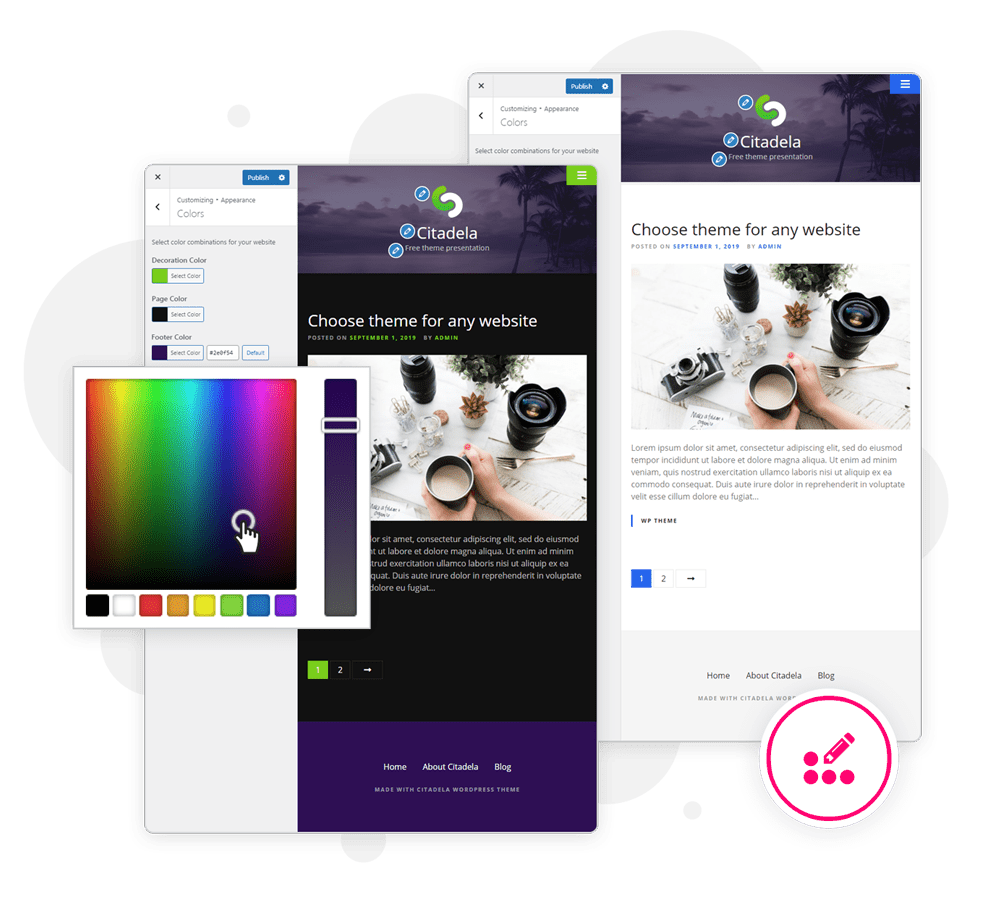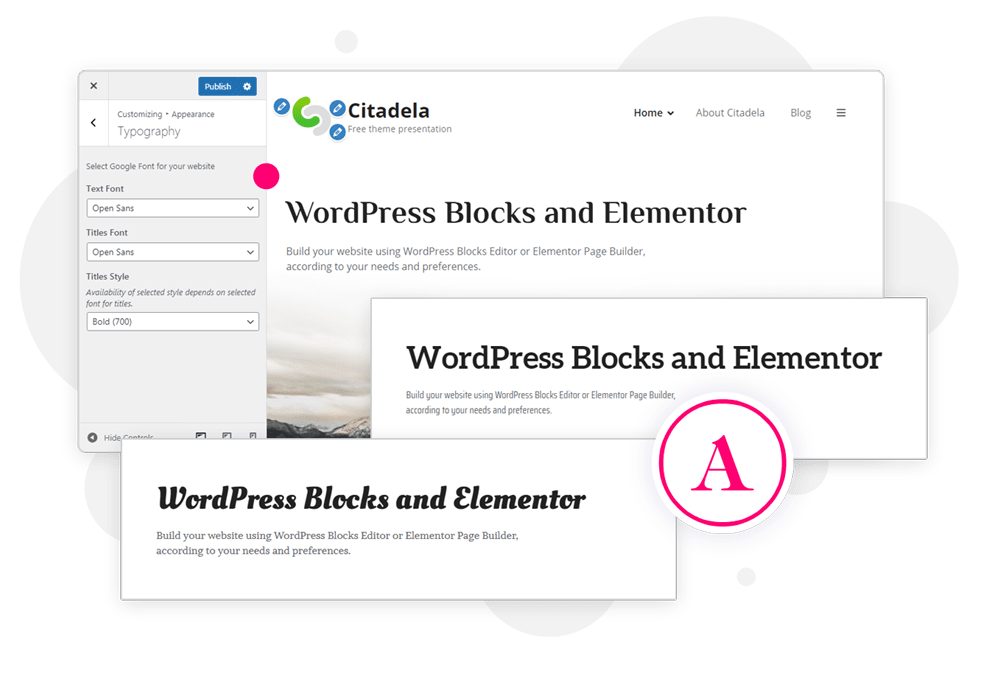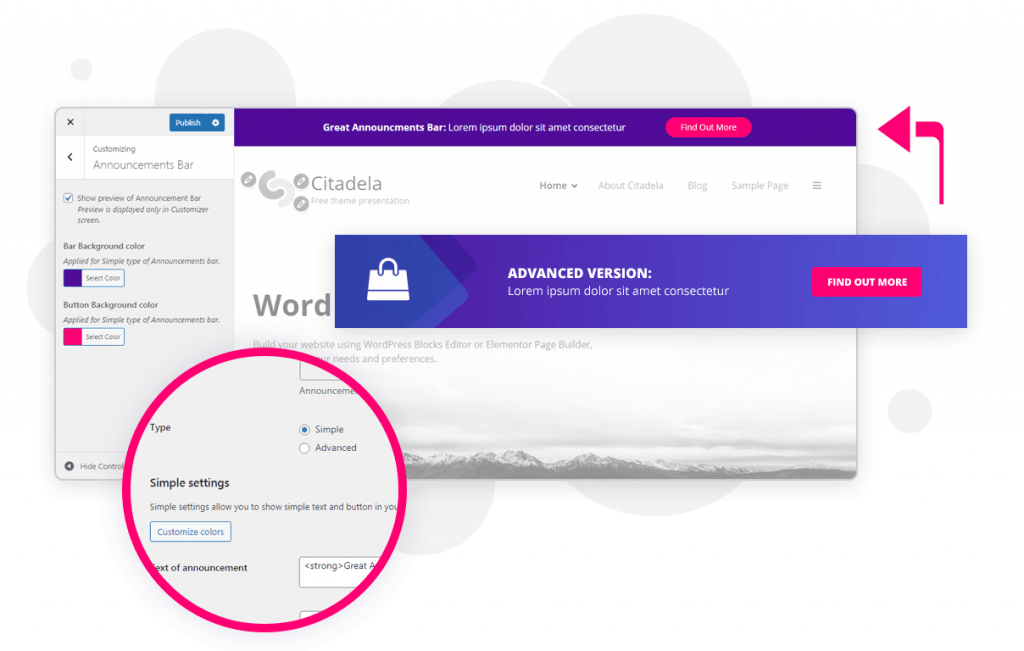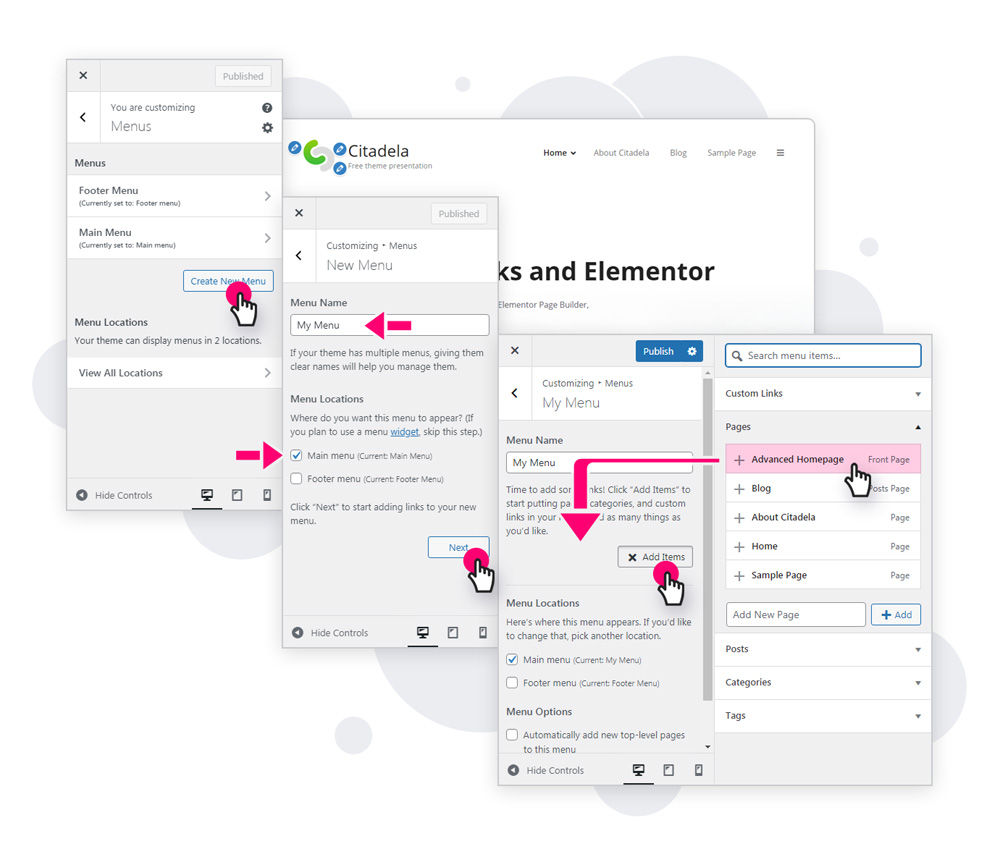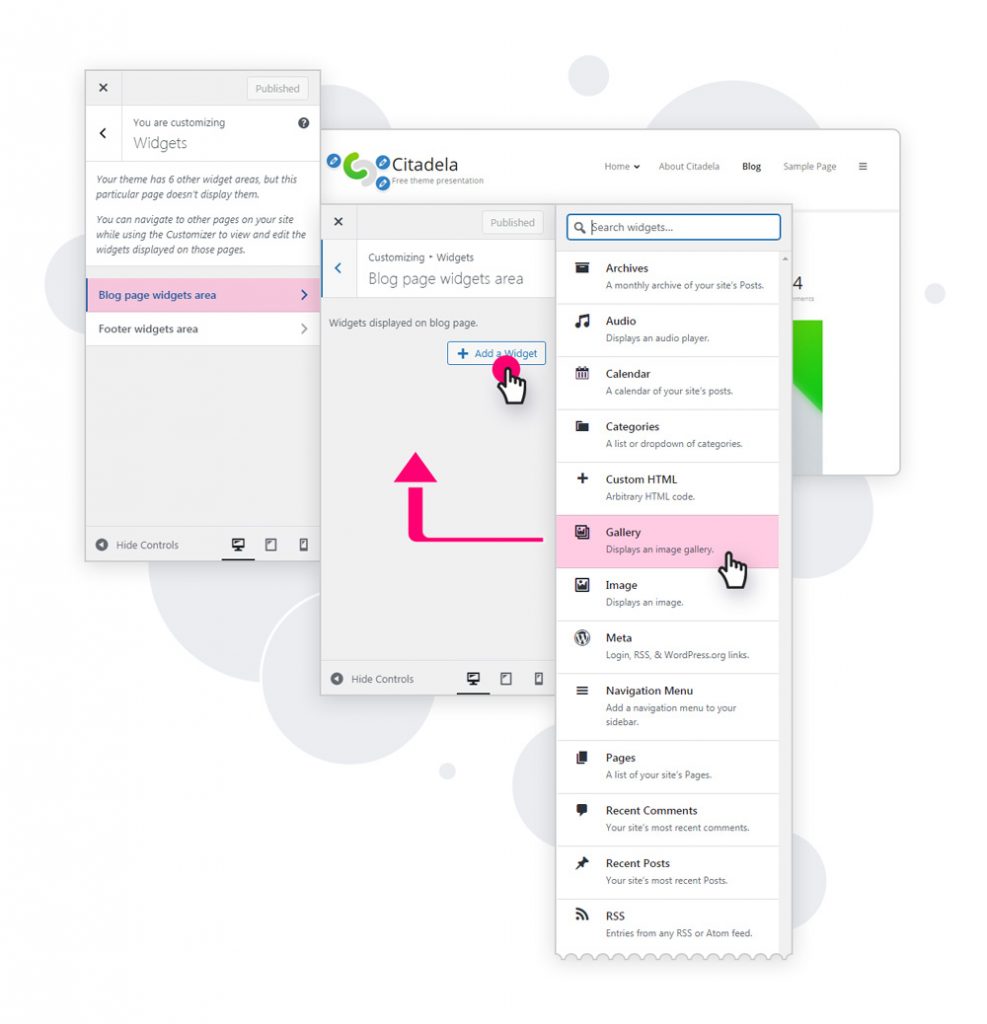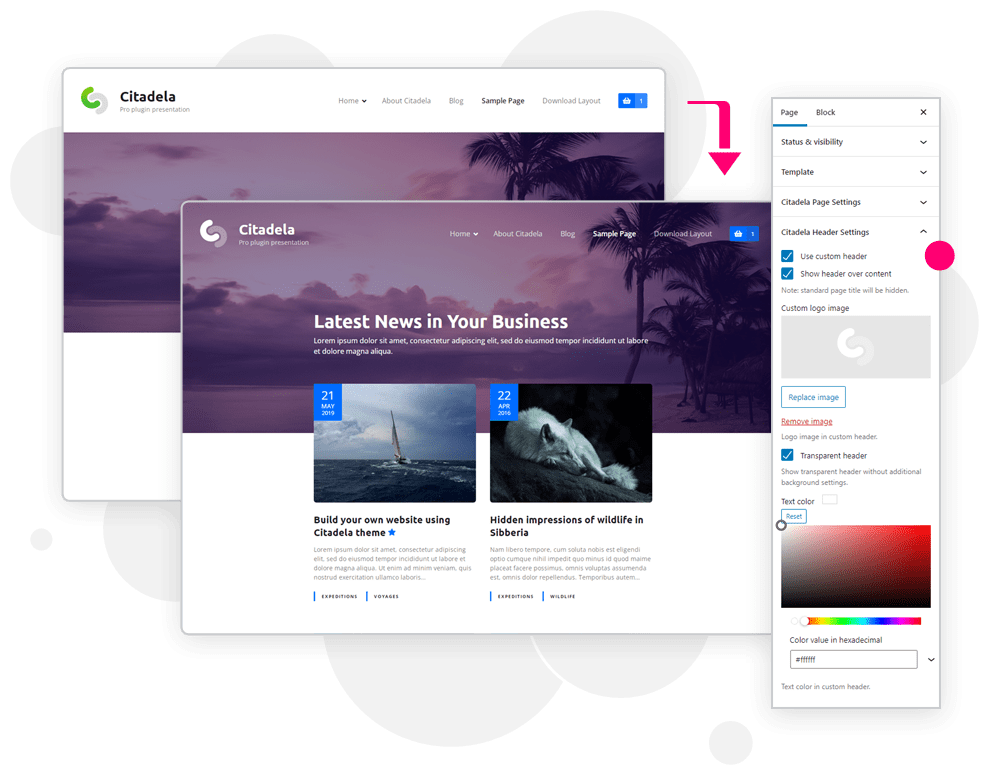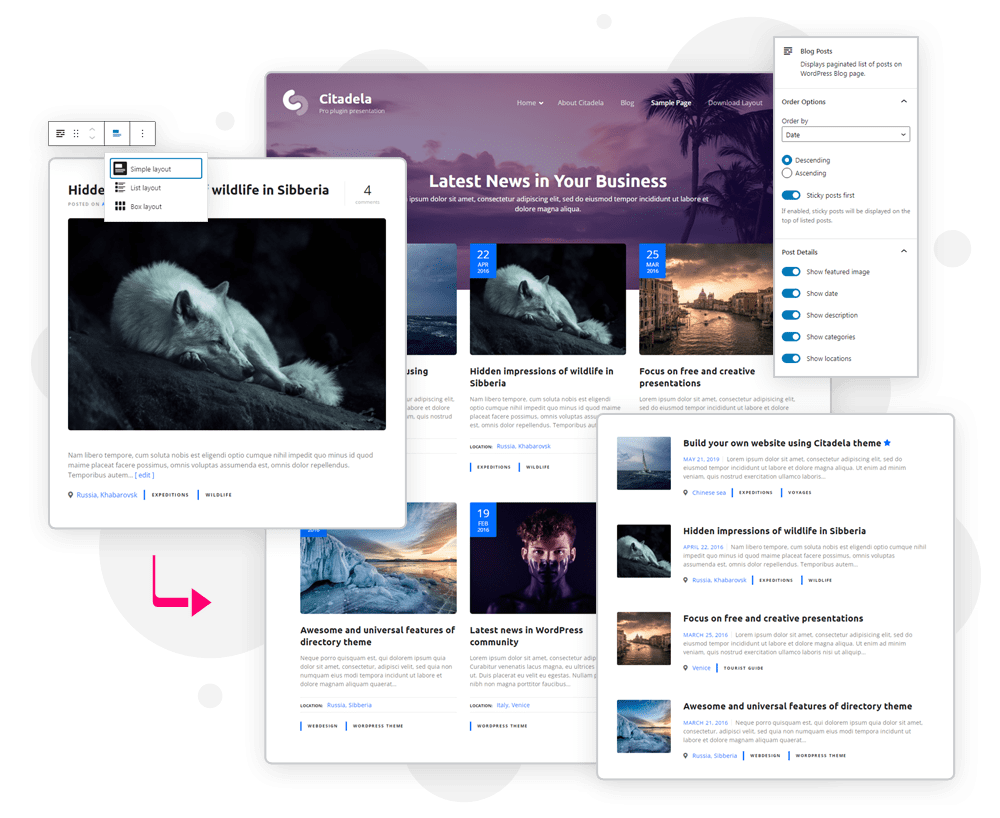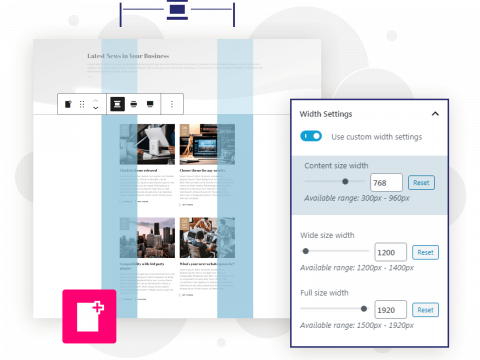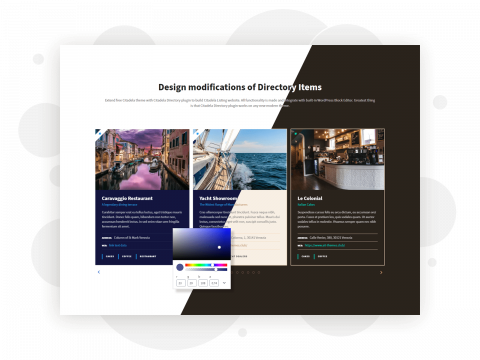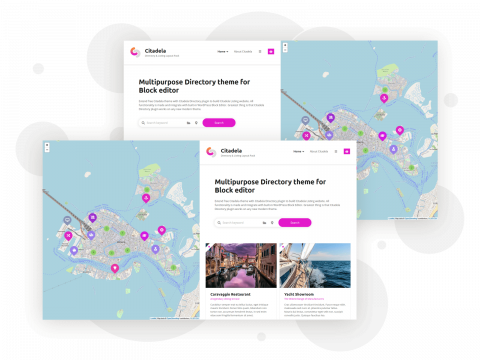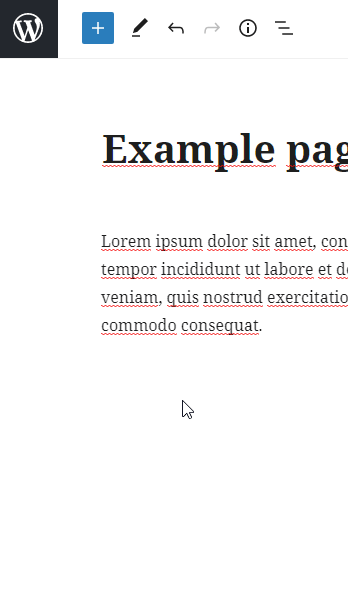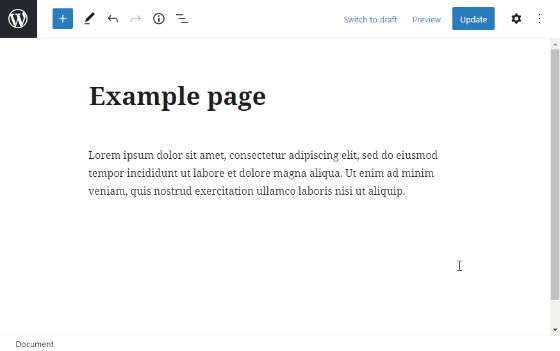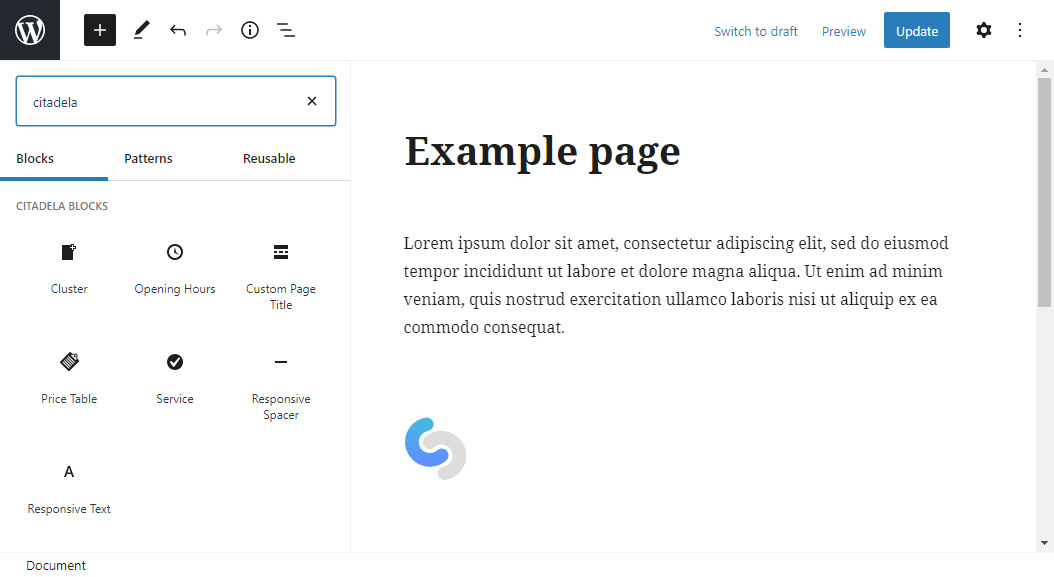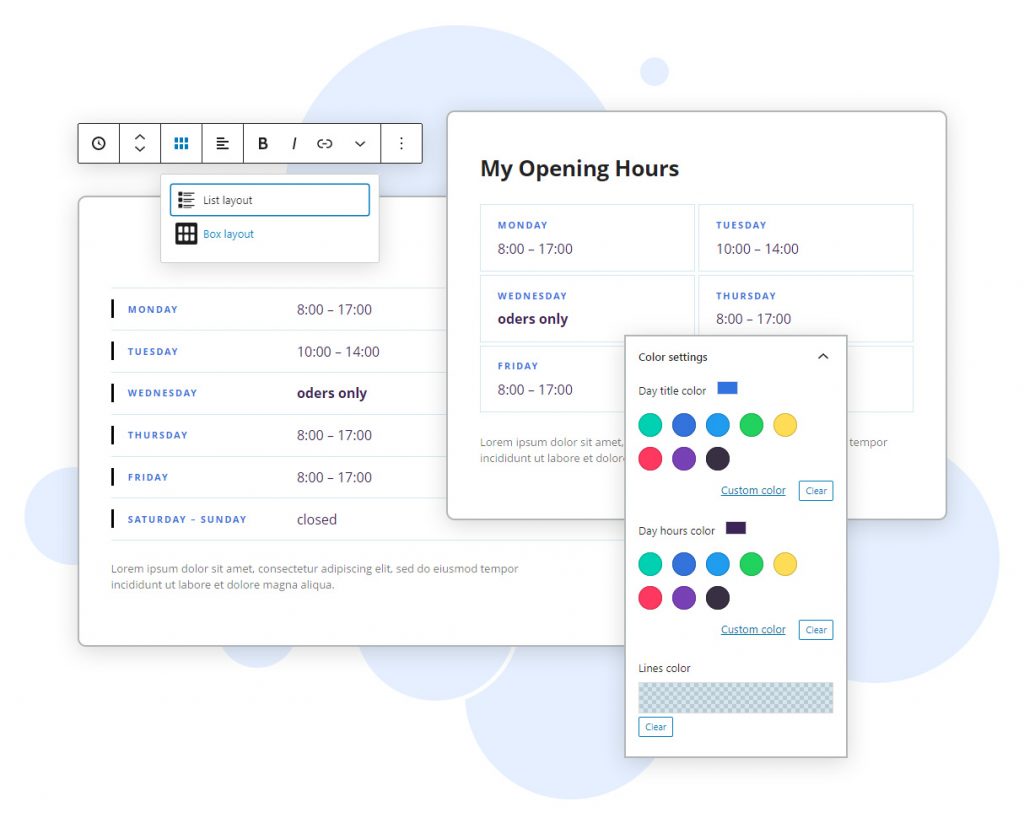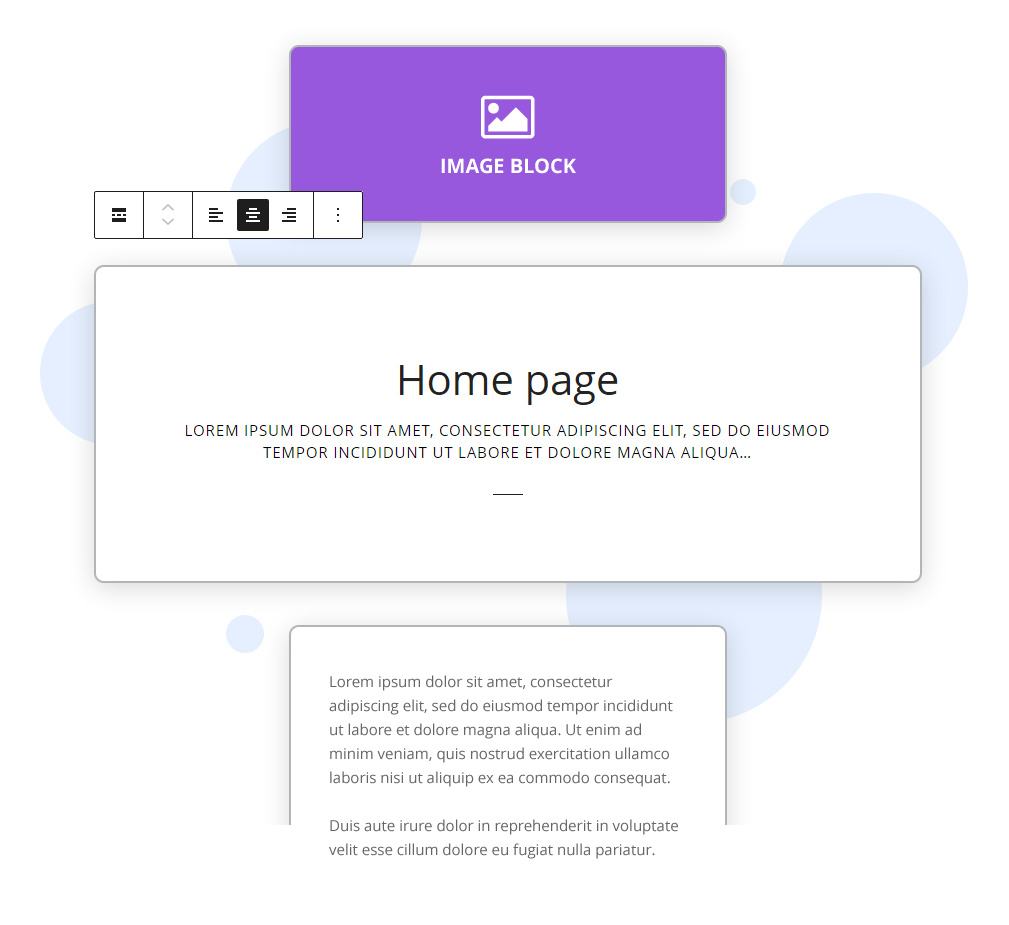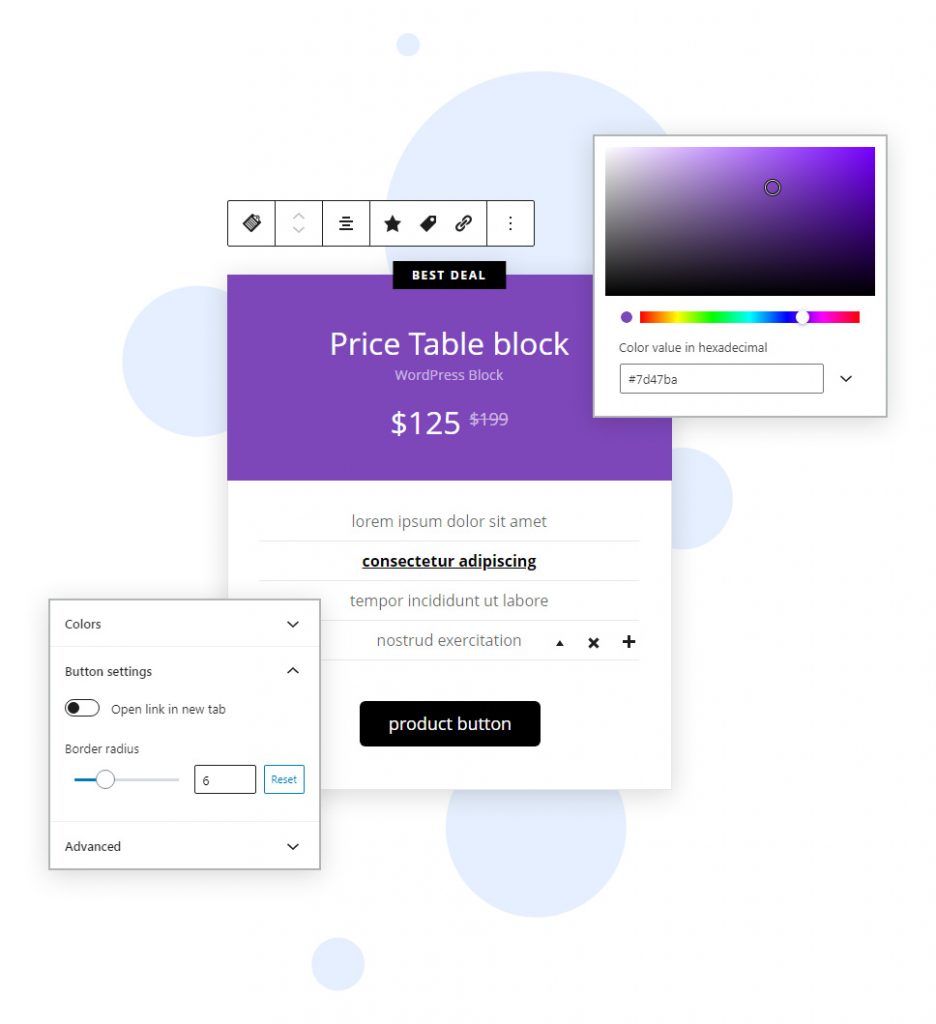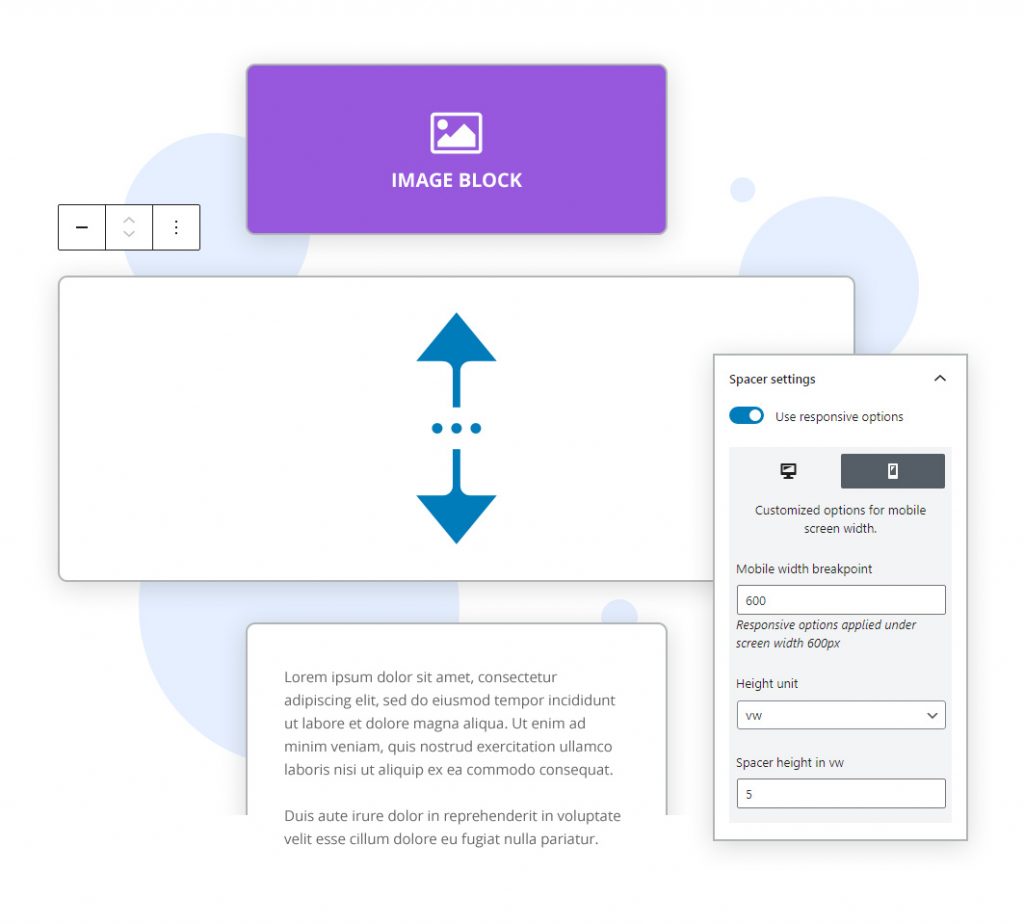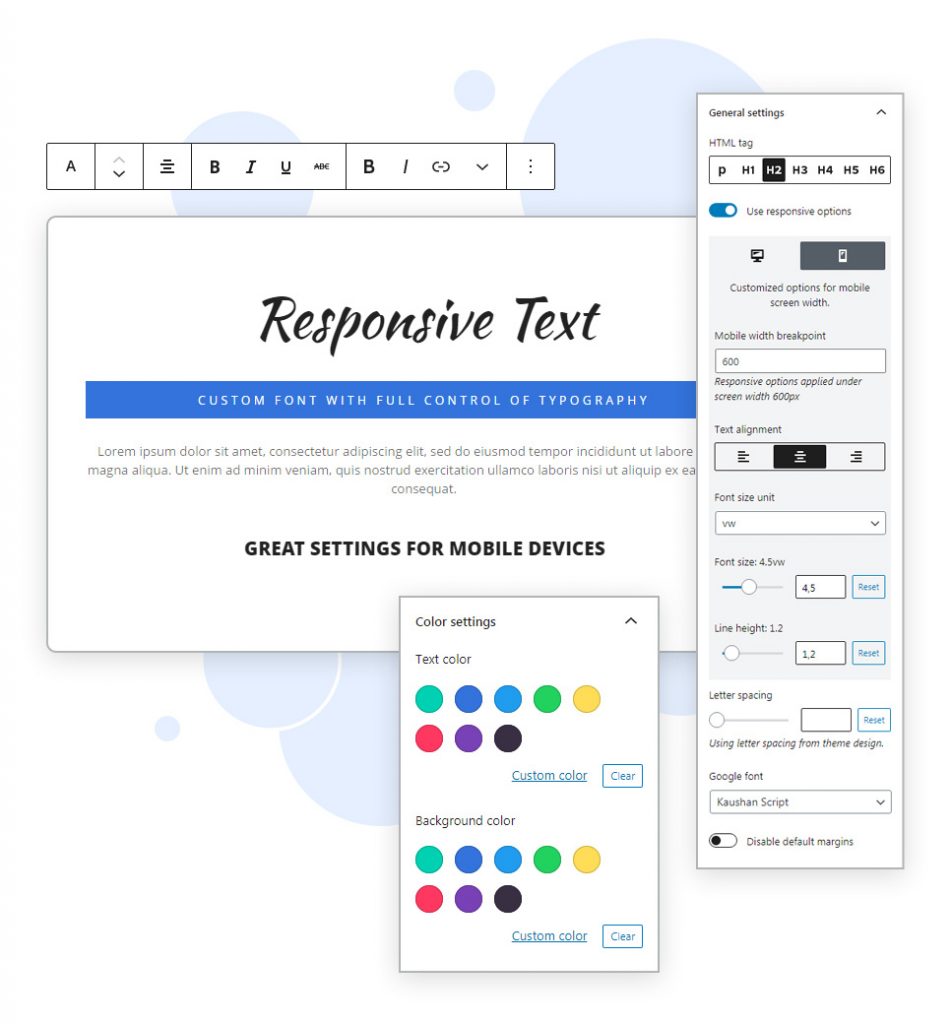Citadela Pro-plugin bruker standard Gutenberg-funksjoner sammen med WordPress Customizer. Dette er originale WordPress-verktøy som lar deg endre visse aspekter av WordPress-temaet ditt uten å ha kunnskap om koding. Ved å bruke Citadela Pro-plugin-modulen kan du enkelt endre utseendet på nettstedet ditt. Blokkbaserte temaer og WordPress-redigering av hele nettstedet er fremtiden for WordPress. Citadela Pro-plugin er klar for fremtiden.
er en naturlig utvidelse av CitadelaWP WordPress Theme
WordPress-tilpasningsplugins legger som nevnt til flere alternativer og innstillinger i WordPress-redigeringsprogrammet og administrasjonspanelet. Ved hjelp av CitadelaWP Pro-plugin kan du endre CitadelaWP WordPress tema og lage et helt unikt nettsted hver gang. CitadelaWP Pro-plugin legger også til stylingalternativer for andre CitadelaWP-plugins som CitadelaWP Listing.
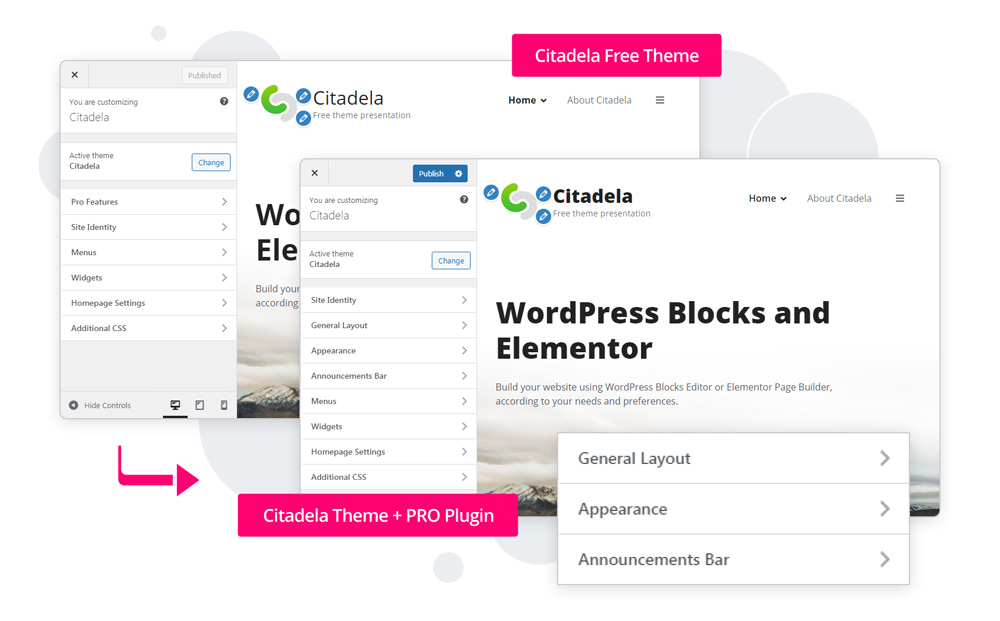
Ha en god følelse med nettstedet ditt
Enkle endringer, som tilpassede farger og skrifttyper, kan utgjøre en betydelig forskjell i utseendet på nettstedet ditt. Sørg for at nettstedet ditt er utformet etter dine preferanser, og at du føler deg fornøyd med nettstedet når du er ferdig med å tilpasse det.
Engangsbetaling. 90 dagers pengene tilbake-garanti.
Hvordan jobbe med CitadelaWP Pro-plugin-modulen?
BYGG VISUELT - GJØR ENDRINGER I SANNTID
Tilpass webdesignen din visuelt. Med Citadela Pro kan du gjøre endringer som du kan forhåndsvise i sanntid. Avhengig av tema og aktive WordPress-plugins, er det mange ting du kan tilpasse, for eksempel logo og nettstedstittel, farger, fonter, menyer, widgeter, topptekst og bunntekst på nettstedet ditt.
Citadela Pro-tilpasningsalternativer er tilgjengelige etter innlogging i WordPress-administratormiljøet. Det er ikke nødvendig å installere noe, fordi det er en integrert del av selve WordPress.
1. Tilgang fra admin
2. Tilgang fra frontend
Hva kan jeg gjøre med CitadelaWP Pro?
Citadela Pro-plugin følger strengt alle WordPress-regler og bruker bare standardfunksjoner. La oss ta en titt på Tilpass-skjermen. Ved å følge sidefeltet på venstre side kan du gjøre forskjellige endringer i utseendet på nettstedet ditt. Du kan også forhåndsvise alle endringer i sanntid før du publiserer dem.
Nettstedets identitet
Det første du støter på i Customizer, er Site Identity. Som tittelen antyder, vil denne delen hjelpe deg med å definere nettstedet ditt. Det er ikke bare viktig fra et webdesignperspektiv, men også fra alle andre aspekter. Nettstedsidentiteten forteller de besøkende hvem du er og hva du driver med, gir et førsteinntrykk og styrker merkevarebyggingen.
Nettstedets identitet omfatter fire viktige elementer på nettstedet ditt:
Generell utforming
Den generelle Layout-delen tilbyr flere forhåndsdefinerte design. Du kan endre måten nettstedselementene er ordnet på med ett enkelt klikk og se hvordan det passer til akkurat ditt nettsted. Med Generell layout kan du bytte mellom ulike temalayouter (f.eks. moderne eller klassisk), og du kan angi regler for sammenleggbare bunntekstwidgeter. Det finnes også flere unike innstillinger for nettstedet ditt:
Størrelser på innholdsbredden
Avanserte innstillinger for bredden på nettstedets innhold. Du kan konfigurere det akkurat slik du vil uten å bekymre deg for å miste nettstedets responsivitet på mobile enheter. Du kan angi en tilpasset størrelse for innhold, bred og full størrelse på innholdet.
Alternativer for grenseradius
Unik designinnstilling som lar deg angi avrundede kanter på boksobjekter globalt på hele nettstedet. Du kan bruke følgende innstilling for runde knapper. I kombinasjon med en generell kantradius kan du endre hele nettstedets utseende og følelse.
CitadelaWP Pro-plugin-modulen legger til den generelle layoutdelen for WordPress. Den er ikke inkludert i CitadelaWP WordPress-tema.
Utseende
Hvis du er ute etter flere tilpasningsmuligheter som gjør at du kan skape et unikt nettsted som er skreddersydd for å passe til dine merkevarefarger og din stil, er det delen Utseende du trenger. Disse fire viktige delene er superenkle å konfigurere, og de vil utgjøre en betydelig forskjell for det endelige utseendet på nettstedet ditt.
Overskriftslayout
Med disse innstillingene kan du angi nøyaktig hvordan toppteksten på nettstedet ditt skal se ut. Det er mulig å velge mellom to grunnleggende oppsett - Classic og Center. Det finnes innstillinger for desktop og mobil, for mer presis konfigurasjon av logo og topptekststørrelse. Det er dermed mulig å stille inn et annet utseende på toppteksten på datamaskinen og på mobilen.
Denne delen inneholder også innstillinger for hvordan Sticky-overskriften skal vises, delt inn i innstillinger for desktop og mobil. Det er derfor mulig å definere på hver enhet om du vil angi at klistret overskrift skal vises som Ingen, Bare burger eller Full klistret overskrift etter at du har rullet på siden.
Bakgrunn for overskriften
Bruk et bilde som bakgrunn for toppteksten. Klikk på Header Background under Utseende i menyen, og klikk deretter på "Velg bilde". Du kan velge et bilde fra mediebiblioteket ditt eller laste opp et nytt bilde fra datamaskinen din.
Denne delen tilbyr enda en praktisk innstilling: Overlegg for topptekstfarge. Hvis du har brukt bildet som topptekst på nettstedet ditt, kan du angi fargeoverlegget for dette bildet. Det gir nettstedet ditt et unikt uttrykk og reduserer behovet for en profesjonell designer av hjemmesidebildet.
Det finnes flere alternativer å velge mellom. Prøv dem ut, og bestem deg for hvilken som passer best for nettstedet ditt:
- Gjenta topptekstbildet
- Størrelsen på overskriftsbildet ditt
- Posisjon for topptekstbilde
- Fikset bakgrunnsbilde
Et spesielt tips:
Er nettstedet ditt responsivt? Se hvordan nettstedet ditt ser ut på skjermer i ulike størrelser! Nederst i menyen på høyre side finner du tre ikoner for datamaskin, nettbrett og mobilskjerm. Klikk og se hvordan ulike innstillinger vises på en bestemt enhet.
Farger på WordPress-nettstedet ditt
Hvordan endrer jeg farger på nettstedet? Naviger til: Tilpass > Utseende > Farger. Du kan velge mellom fire farger:
- Dekorasjonsfarge
- Sidefarge
- Farge på bunntekst
Hver av disse fargene kan stilles inn ved hjelp av en ubegrenset fargevelger eller defineres som en HEX-verdi. HEX-verdier er nyttige hvis du ønsker å matche merkevarefargene med fargene på nettstedet ditt.
Typografi
Hvordan endrer du skrifttypen på WordPress-nettstedet ditt? Naviger til: Tilpass > Utseende > Typografi og velg skriftene du vil bruke: Tekstfont og Tittelfont.
Generelt anbefales det ikke å bruke mer enn to forskjellige skrifttyper på en og samme nettside. Denne regelen forbedrer lesbarheten og bidrar til et pent nettsteddesign.
Citadela PRO-plugin tilbyr deg hele utvalget av Google Fonts for typografien på nettstedet ditt, slik at du ikke trenger å bekymre deg for at du ikke vil kunne finne skriften med spesialtegnene på det valgte språket.
Citadela Pro-plugin legger til utseende-delen. Den er ikke inkludert i CitadelaWP WordPress Theme.
Announcements bar
Ønsker du å gjøre besøkende oppmerksomme på ditt nåværende spesialtilbud? Announcements bar er et perfekt verktøy for denne jobben. Det er et "Call To Action"-panel du kan bruke på nettstedet ditt for å fremheve viktige nyheter eller andre kunngjøringer.
Innstillinger for kunngjøringslinjen, for eksempel tekst, knappens URL, visningsdatoer og mer, er tilgjengelige i wp-admin under CitadelaWP PRO.
WordPress Customizer viser deg hvordan kunngjøringsfeltet ditt ser ut. I tillegg kan du endre bakgrunns- og knappfargene. Ved å klikke på knappen "Tilpass farger" kommer du direkte til disse innstillingene.
Det er også mulig å bruke innstillingene i admin -> Citadel PRO, der du kan bytte type til Avansert for å opprette en egendefinert kunngjøringslinje. I dette tilfellet får du opp feltene for å legge inn HTML og CSS. I denne delen er det også mulig å tidsbestemme visningen av kunngjøringslinjen ved hjelp av intervaller fra - til.
CitadelaWP Pro-plugin legger til en kunngjøringslinje. Den er ikke inkludert i CitadelaWP WordPress-tema.
Opprette menyer
Navigasjonsmenyer på nettstedet kan opprettes og tilpasses direkte i WordPress Customizer. Dette er en standard WordPress-funksjon. Derfor er den tilgjengelig for alle WordPress-brukere, og den er inkludert i WordPress-temaet Citadela.
Hvordan legge til en meny på WordPress-nettstedet?
Følg de tre enkle trinnene:
1. Gå til Menyer, og klikk deretter på knappen Opprett ny meny. Skriv inn navnet på den nye menyen, og velg hvor den skal plasseres.
2. Legg til elementer i menyen: Egendefinerte lenker, sider, innlegg, kategorier eller tagger
3. Flåtten Legg automatisk til nye toppsider i denne menyen i menyalternativene på venstre side - hvis du vil.
Widgets
Den nye Customizer gjør det veldig enkelt å jobbe med Widgets. Når du klikker på Widgets, ser du alle tilgjengelige Widget-plasseringer eller Widgets-områder du kan velge mellom. Avhengig av WordPress-temaet ditt kan det hende at noen sider har flere Widget-områder enn andre.
Velg widgetområdet du vil legge til en widget i, og klikk deretter på Legg til en widget. Fra og med WordPress 5.8 kan du også bruke alle WordPress-blokker i Widget-området.
Hver widget har sine egne tilleggsalternativer. Prøv deg frem og se hva som passer best til dine behov.
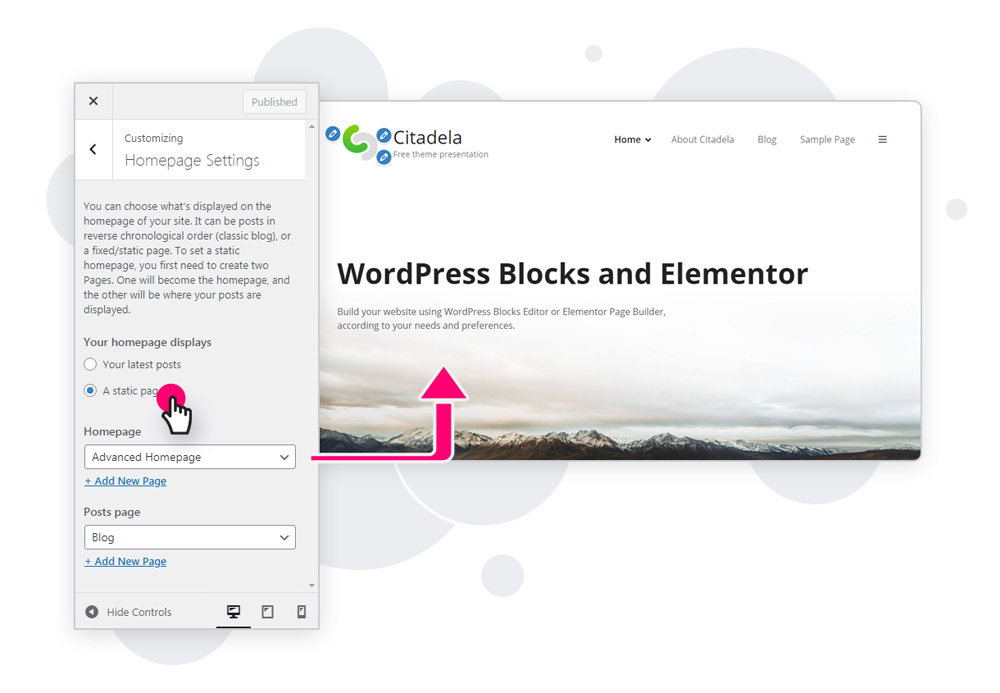
Innstillinger på hjemmesiden
Avhengig av formålet med nettstedet ditt, kan du velge mellom to grunnleggende innstillinger for hjemmesiden i Citadela Pro:
- Siste innlegg
- Statisk side
Som standard er Latest Posts perfekt for bloggnettsteder. Du kan imidlertid bruke dem på alle nettsteder med dynamisk innhold, som regelmessig legges til i blogginnlegg, for eksempel bedriftsnyheter, siste hendelser osv.
En statisk side er mer typisk for et bedriftsnettsted med en klar struktur og velprøvde salgstrakter. Du kan legge til hvilken som helst side du ønsker å vise på hjemmesiden din. Du kan også legge til flere sider eller fjerne dem når som helst.
Ytterligere tilpasset CSS
Til slutt, for mer avanserte brukere, er det plass til ekstra CSS. Du kan legge til din egen kode, som kan endre utseendet på nettstedet ditt.
Som du ser, er WordPress-nettstedet ditt med Citadela Pro helt tilpasningsdyktig og fleksibelt. Selv om vi fortsatt er i WordPress' spede begynnelse, finnes det et enormt vekstpotensial og rom for forbedringer. Det er mye du kan gjøre med Citadela Pro uten å ha kunnskap om koding. Og det gode ryktet til WordPress som sier at "du kan gjøre nesten hva som helst i WordPress", lever fortsatt.
Engangsbetaling. 90 dagers pengene tilbake-garanti.

Flere tilpasningsmuligheter for nettstedet ditt og attraktivt innhold. Mer avanserte funksjoner for virksomheten din. Flere layouter og muligheter for komfortabelt arbeid.
Tilpasset topptekst
Topptekstdesignet kan endres og tilpasses på hver side ved hjelp av Citadela Header Settings inne i Inspector. På den måten kan du oppnå unik design ved hjelp av funksjoner som Transparent header eller Header over innhold. Du kan også endre logo på hver underside. Mulighetene er uendelige.
Innstillinger for bloggoppsett
For å lage attraktive bloggoppsett tilbyr Citadela Pro-plugin alternativer for å tilpasse bloggsiden ved hjelp av WordPress Gutenberg-editor. På den måten har du full kontroll over utformingen av bloggsiden din. Du kan også bruke alle Citadela-blokker som kart eller klynge for å virkelig lage en side du ønsker. Blogginnlegg kan vises som liste, boks eller enkel layout.
Blogginnlegg hvor som helst på nettstedet ditt
Den nye blokken "Posts" lar deg vise blogginnlegg på alle sider. Du kan bruke mange filteralternativer for å bare vise de innleggene du ønsker.
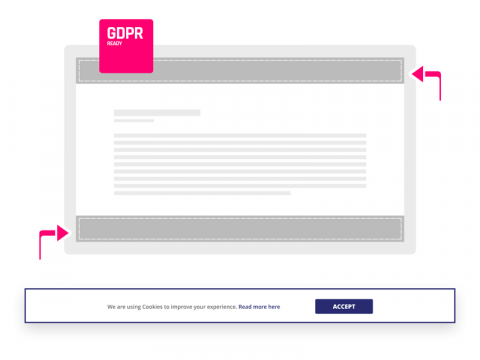
Infobar
Infobar kan brukes til å vise informasjonskapsler øverst eller nederst på nettstedet ditt. Den vises for alle nye besøkende som kommer til nettstedet ditt. De kan klikke på knappen for å skjule den. Infobaren er deretter skjult i et antall dager som er angitt i feltet "Cookie expiration".
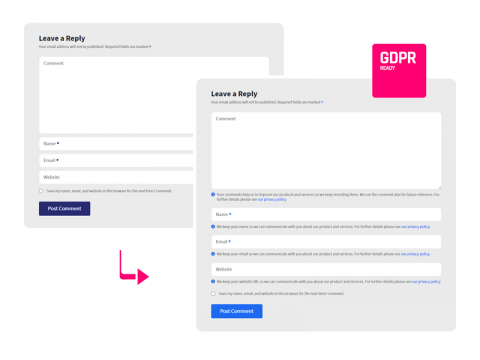
Utvidelse av kommentarer
Comments Extension kan brukes til å legge til hjelpetekst til hver enkelt inngang i WordPress-kommentarskjemaet. Det vil hjelpe deg med å optimalisere nettstedet ditt for å oppfylle GDPR-kravene.
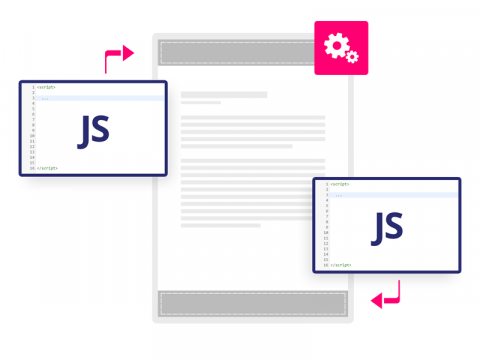
Egendefinerte JS-koder for topp- og bunntekst
Sett inn tilpasset JavaScript-kode i topp- eller bunntekst på nettstedet ditt. Bruk riktig JavaScript inkludert tagger.
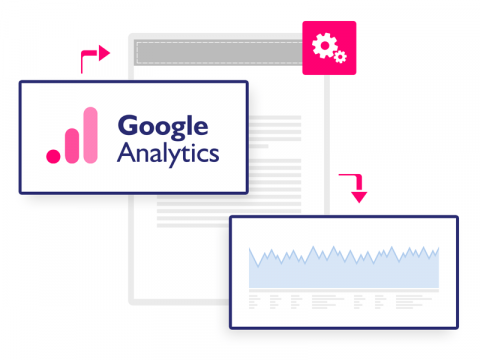
Google Analytics-kode
Sett inn Google Analytics-sporings-ID-en din. Google Analytics-sporingskode vil bli lagt til på nettstedet ditt. Nettstedet ditt blir enkelt koblet til GA-kontoen din for å spore besøkende på nettstedet.
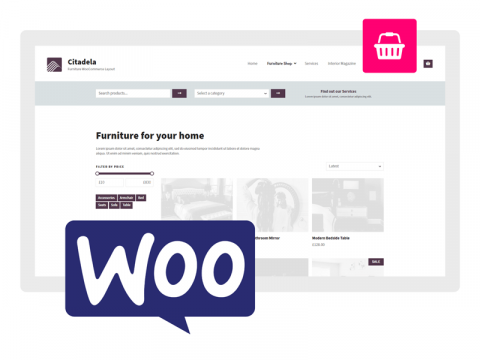
Støtte for WooCommerce
Ved å aktivere Pro-plugin får du full WooCommerce-støtte. Butikksider og alle WooCommerce-blokker vil få Citadela-stiler, inkludert mange Pro-designfunksjoner.
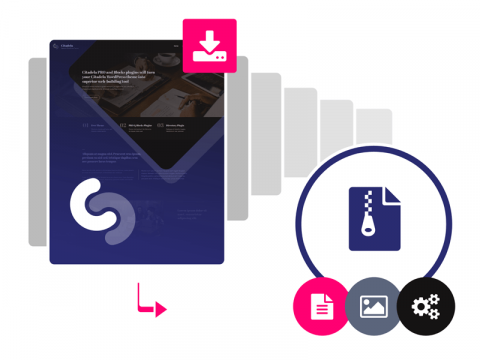
Eksportør av layout
Du kan eksportere ditt eget Citadela-layout med Citadela Pro. Du kan lage et utkast til et nettsted på din lokale host eller testdomene og deretter enkelt importere det til live-URL-en. Layout Exporter-funksjonen eksporterer WordPress-sider, innlegg, bilder og alle Citadela-alternativer og innstillinger.
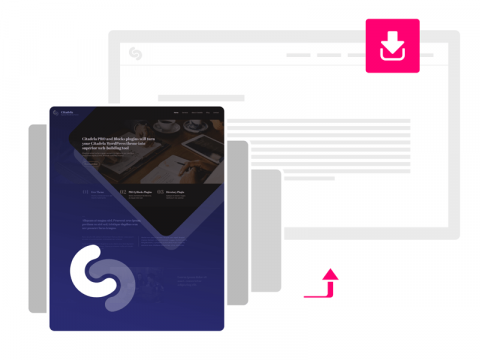
Import av layout
Ved hjelp av importlayoutfunksjonen kan du importere hele oppsettet til Citadela i løpet av få sekunder. Nettstedet ditt vil se nøyaktig ut som gitt layout, inkludert bilder, innhold og innstillinger. Det er et godt utgangspunkt for ditt nye nettsted.
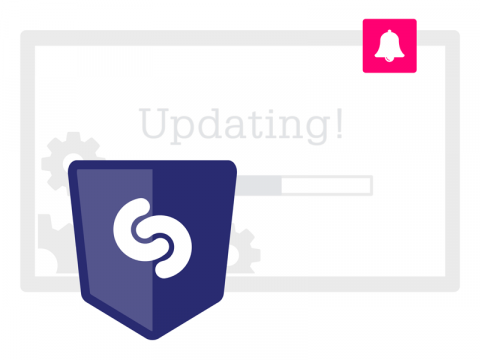
Automatiske oppdateringer
Nesten hver uke lanserer vi nye funksjoner eller feilrettinger. For å gjøre det enklere å drive et nettsted på Citadela har vi utviklet automatiske oppdateringer for hvert produkt. Du trenger bare en API-nøkkel for domenet ditt, så går alt som smurt.

Designutvidelser for andre CitadelaWP-plugins
Pro-plugin legger til nye funksjoner og utvider alternativene for blokker som er inkludert i CitadelaWP Listing.
Klynge: Breddeinnstillinger
Pro-plugins gjør det mulig å angi egendefinert bredde for blokker globalt. Klyngeblokkbredden kan stilles inn uavhengig av disse globale innstillingene. Du har full kontroll over bredden på undersiden. Den kan settes til innhold, bred eller full bredde.
Designinnstilling for andre blokker
Attraktiv presentasjon kan oppnås ved hjelp av forskjellige designstiler og forskjellige fargekombinasjoner av blokker. Våre blokker lar deg angi forskjellige bakgrunns- og tekstfarger, stiler og farger på linjer og dekorativ hovedfarge. Disse alternativene er lagt til i følgende blokker:
- Liste over oppføring av varer
- Søkeresultater for oppføring
- Søkeskjema for oppføringer
- Vareforlengelse
- Avanserte filtre
- Lignende gjenstander
- Søkeresultater for innlegg
- Blogginnlegg
- Innlegg
- Liste over forfattere
Halv layout med oppføringskart
Du kan bytte til halv layout med venstre eller høyre oppføringskart på hvilken som helst side. I den første halvdelen kan du vise katalogelementer i rutenett, tekst, bilder eller et annet standard innholdsformat. I den andre halvdelen kan du vise et kart med elementer og markører eller til og med vise en rute ved hjelp av GPX-data.
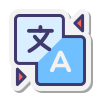
Språkoversettelser er inkludert i CitadelaWP-pakken:
Afrikaans, albansk, amharisk, arabisk, arabisk (Egypt), arabisk (Marokko), armensk, assamesisk, aserbajdsjansk, bengali (Bangladesh), bosnisk, bulgarsk, katalansk, kinesisk (Kina), kinesisk (Hongkong), kinesisk (Singapore), kinesisk (Taiwan), kroatisk, tsjekkisk, dansk, hviterussisk, engelsk (USA), esperanto, estisk, estisk, finsk, fransk (Canada), fransk (Frankrike), galisisk, georgisk, gresk (Hellas), hebraisk, hebraisk (Israel), hindi, islandsk, indonesisk, italiensk, japansk, koreansk, latvisk, litauisk, makedonsk, gresk (Hellas), hebraisk (Israel), hindi, tsjekkisk, tysk, ungarsk, malaysisk, mongolsk, marokkansk arabisk, norsk (bokmål), persisk, polsk, portugisisk (Angola), portugisisk (Brasil), portugisisk (Portugal), rumensk, russisk, saraikisk, serbisk, sindhi, slovakisk, slovensk, sør-aserbajdsjansk, spansk (Argentina), spansk (Colombia), Spansk (Costa Rica), Spansk (Den dominikanske republikk), Spansk (Ecuador), Spansk (Guatemala), Spansk (Chile), Spansk (Mexico), Spansk (Peru), Spansk (Puerto Rico), Spansk (Spania), Spansk (Uruguay), Spansk (Venezuela), Svensk, Thai (Thailand), Tyrkisk, Ukrainsk, Vietnamesisk
Engangsbetaling. 90 dagers pengene tilbake-garanti.
I dag er det å designe nettsteder i WordPress-blokkeredigereren en standard måte å lage et nettsted på i WordPress. Gutenberg-editoren er universell og enkel å lære.
Citadela Pro plugin utvider standard WordPress-editor med nye unike blokker. Citadela Pro er spesialbygd og fungerer feilfritt med Citadela WordPress-tema.
Hva er CitadelaWP Pro-blokker?
Citadela Pro-blokker er byggeklossene i et WordPress-nettsted. De lar deg legge til tekst, bilder, multimedieinnhold, tabeller og mye mer på nettstedet ditt. Hver blokk kan redigeres. Du finner de grunnleggende blokksettene øverst i venstre hjørne av selve blokken og avanserte innstillinger i Inspector. Block Inspector finnes i menyen på høyre side i wp-admin. Bare velg blokken du vil redigere for å se de tilgjengelige alternativene.
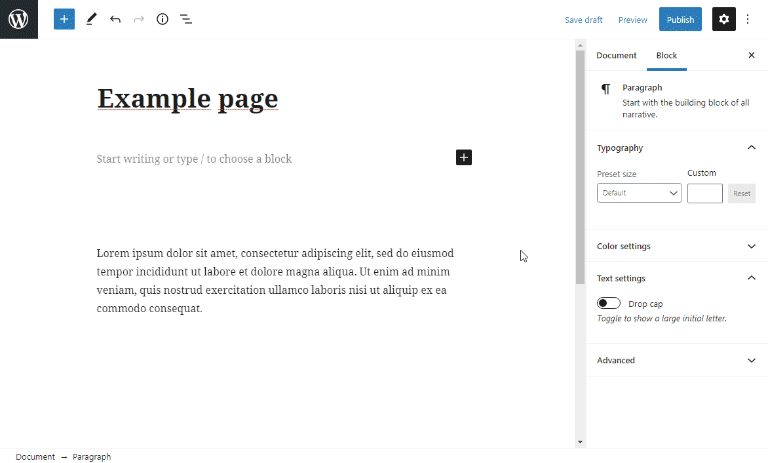
Administrasjon av WordPress-blokker
Kjerneblokker i WordPress
WordPress leveres med et originalt sett med blokker som du kan bygge et anstendig nettsted med. De er delt inn i følgende seksjoner:
- Tekstblokker
(avsnitt, overskrift, liste, sitat, kode, klassisk, forhåndsformatert, sitat, tabell, vers) - Medieblokker
(Bilde, Galleri, Lyd, Omslag, Fil, Media og tekst, Video) - Designblokker
(Knapper, Kolonner, Gruppe, Mer, Sideskift, Skilletegn, Avstandsstykke) - Widgets-blokker
(Kortkode, Arkiv, Kalender, Kategorier, Tilpasset HTML, Siste kommentarer, Siste innlegg, RSS, Søk, Sosiale ikoner, Tag Cloud) - Bygge inn blokker
(Embed, Twitter, Youtube, Facebook, Instagram, WordPress, SoundCloud, Spotify, Flickr, Vimeo, etc.)
Hvordan legge til en blokk på siden i WordPress?
Det er enkelt å legge til og endre rekkefølgen på blokker på siden eller i et blogginnlegg: Klikk på plussknappen øverst til venstre på siden. Deretter finner du den blokken du trenger i listen over blokker som vises. Du kan også søke etter en blokk ved hjelp av en søkerad.
Hvordan endre rekkefølgen på WordPress-blokker? Klikk på blokken du vil flytte, og bruk pilene som vises i blokkmenyen for å flytte blokken opp eller ned.
WordPress-plugins som legger til blokker
Selv om listen over de opprinnelige WordPress-blokkene er ganske lang, er det noen viktige funksjoner som mangler blant dem. Når du befinner deg i en situasjon der du ikke kan gjøre eller style noe slik du trenger, er det på tide å se etter en WordPress-plugin som vil utvide Block Editor ved å legge til flere blokker.
De viktigste fordelene
av CitadelaWP Pro-blokker
Citadela Pro er en toppmoderne plugin som vi kontinuerlig jobber med for å gjenspeile behovene til nettsteder for spesifikke virksomheter. Den er basert på 12 års erfaring med nettopprettelse i vårt team av utviklere og webdesignere. Derfor inkluderer de viktigste fordelene:
- Utvider WP-redigeringsprogrammet med flere gutenberg WordPress-blokker
- Høy kompatibilitet med alle WordPress-temaer som er bygget på WordPress 5.2 og nyere
- Nye blokker legges til regelmessig
- Basert på de nyeste trendene og spesifikke forretningsbehov
- Godt kodet, ved hjelp av standard WordPress-kode og beste praksis
- Responsive WordPress-blokker
- Ingen tredjeparts sidebygger nødvendig
WordPress Gutenberg og CitadelaWP WordPress Theme er den rette kombinasjonen for å bygge et raskt og elegant nettsted.
Klyngeblokk
Viktig design- og funksjonselement på ethvert nettsted: Klynge eller blokk av blokker. Du kan legge til flere blokker i Cluster-blokken og angi justering og bakgrunn. Denne unike beholderen er perfekt for gruppering av blokker.
Justeringsalternativer for Cluster-blokken:
- Innholdsstørrelse
- Bred størrelse
- Størrelse i full bredde
Flere innstillinger for Cluster-blokken
Du kan angi bakgrunnsfarge eller til og med bakgrunnsbilde etter at du har gruppert blokker på WordPress-nettstedet ditt. Videre kan du definere kant, skygge, spesifikk høyde og bredde. Du kan fylle ut Additional CSS Class-delen (egnet for avanserte brukere) og mer.
Responsive alternativer er tilgjengelige når et bilde er satt opp som bakgrunn. Det hjelper deg med å designe et nettsted på en bedre måte for mobile enheter. Du har flere parametere tilgjengelig. Du kan også velge mindre bildestørrelser for mobile enheter og øke opplastingstiden. Endre bildet for mobiloppløsning via blokkverktøylinjen.
Åpningstider blokk
Denne spesifikke WordPress-blokken vil gjøre det raskere og enklere å bygge nettstedet ditt. Legg til WordPress-blokken Åpningstider på hvilken som helst side du ønsker, og fyll inn de aktuelle tidslukene. I blokkens innstillinger på høyre side har du mulighet til å skjule tomme dager og velge ulike fargeinnstillinger i Inspector. Praktisk.
Åpningstider-blokken har ingen tittel, så ikke glem å legge til en tittel ved å bruke en vanlig Heading- eller Paragraph-blokk. På denne måten kan du også bruke åpningstidsblokken til å angi tilgjengeligheten til kundesenteret eller supporttider.
Egendefinert sidetittelblokk
Blokken for sidetittel og undertittel som du kan bruke hvor som helst på nettsiden. Tanken bak blokken for egendefinert sidetittel er å øke variasjonen i sidens layout. Ved å flytte tittelen og undertittelen lenger ned på siden kan du for eksempel lyse opp nettstedet med et bilde eller et kart øverst på siden.
Tilpasset sidetittel Inkluderer grunnleggende justeringsinnstillinger (Juster til venstre, midt, høyre), fet og kursiv skrifttype og plass til å skrive inn undertittelen. Selve tittelen kopieres automatisk fra den faktiske sidetittelen, så gå dit hvis du vil endre den. Skjul deretter sidetittelen i sideinnstillingene, så er alt klart.
Det er også mulig å legge til en hyperlenke hvis du ønsker å lede besøkende til en annen side eller et annet nettsted.
WordPress-blokk med pristabell
Vis priser, spesialtilbud og utvalgte varer ved hjelp av Pristabell-blokken. Denne helt unike Citadela WordPress-blokken er designet for at du skal kunne presentere tilbud på en måte som ikke kan overses. Grupper Pristabellblokken med et bilde ved hjelp av Cluster-blokken for enda bedre resultater.
Prisbordblokkens funksjoner:
- Flere tekstoppføringer:
tittel, undertittel, pris, produktbeskrivelsesrader - Utvalgt varemerke
- Rabattprisfelt for å vise gamle og nye priser ved siden av hverandre
- CTA-knapp (kjøp nå)
Tilpasningsinnstillinger for Pristabellblokken
- Ubegrenset fargevalg:
Overskriftsbakgrunn, Overskriftstekst, Knappebakgrunn, Knappetekst - Knappinnstillinger:
Jevn veksling mellom runde og vinklede knappekanter, mulighet for å åpne lenke i ny fane
Serviceblokk
En spesiell blokk som lar deg lage en oversikt over tjenestene du tilbyr. Tjenesteblokken inneholder ikon, tittel, undertittel og beskrivelse, som du kan lenke til en underside etter eget valg.
Du kan bruke flere tjenesteblokker gruppert ved hjelp av klyngeblokker, ikke bare for å liste opp tjenestene dine. De er også perfekte for alle produktpresentasjonssidene dine!
Ved hjelp av grupperte tjenesteblokker kan du lage en oversikt over abonnementspakker eller ordne innhold på nettstedet ditt (f.eks. liste opp fordelene med produktet ditt).
Responsiv avstandsblokk
Luftig webdesign øker lesbarheten til innholdet ditt og oppmuntrer de besøkende til å bli værende på nettstedet ditt i lengre tid. Å legge til faste mellomrom mellom sideelementer vil imidlertid ødelegge mobilversjonen av nettstedet ditt. Derfor har vi laget et responsivt mellomrom som en av de første blokkene i vår Citadela Pro-plugin.
Innstillingene er enkle. Velg enhet og høyde. Høydeenheter for Responsive Spacer-blokken er:
px, vw, vh, rem, em, %
Et ekstra alternativ er tilgjengelig for responsiv design.
Velg denne innstillingen for å endre blokkparametere for mobil oppløsning. Definer bruddpunktstørrelse, høydeenhet og avstandshøyde.
Responsiv tekstblokk
Typografien på nettstedet ditt bør være enkel. Det anbefales å bruke én eller to fonter. Men hva om du trenger å krydre siden med en ekstra font og stil? Med den responsive tekstblokken kan du gjøre nettopp det. Legg til tekst med en annen skrifttype på WordPress-nettstedet ditt.
Innstillingene lar deg velge:
- En av Googles skrifter
- HTML-tagg for teksten din
- Skriftstørrelse
- Linjehøyde
- Bokstavavstand
- Tekstfarge
- Bakgrunnsfarge
Tilpass fancy tekstområde på forskjellige enheter
Bruk responsive alternativer til å konfigurere viktige parametere for desktop og mobil separat. Du har kontroll over størrelsen på mobilbredden. Du kan regulere tekstjustering, skriftstørrelsesenhet, skriftstørrelse og linjehøyde. Responsiv typografiblokk hjelper deg med å leke med typografi enkelt. Lag iøynefallende presentasjoner.
Denne blokken er tilgjengelig på standard side, innlegg eller til og med spesielle sider sammen med CitadelaWP Directory Plugin.
Engangsbetaling. 90 dagers pengene tilbake-garanti.

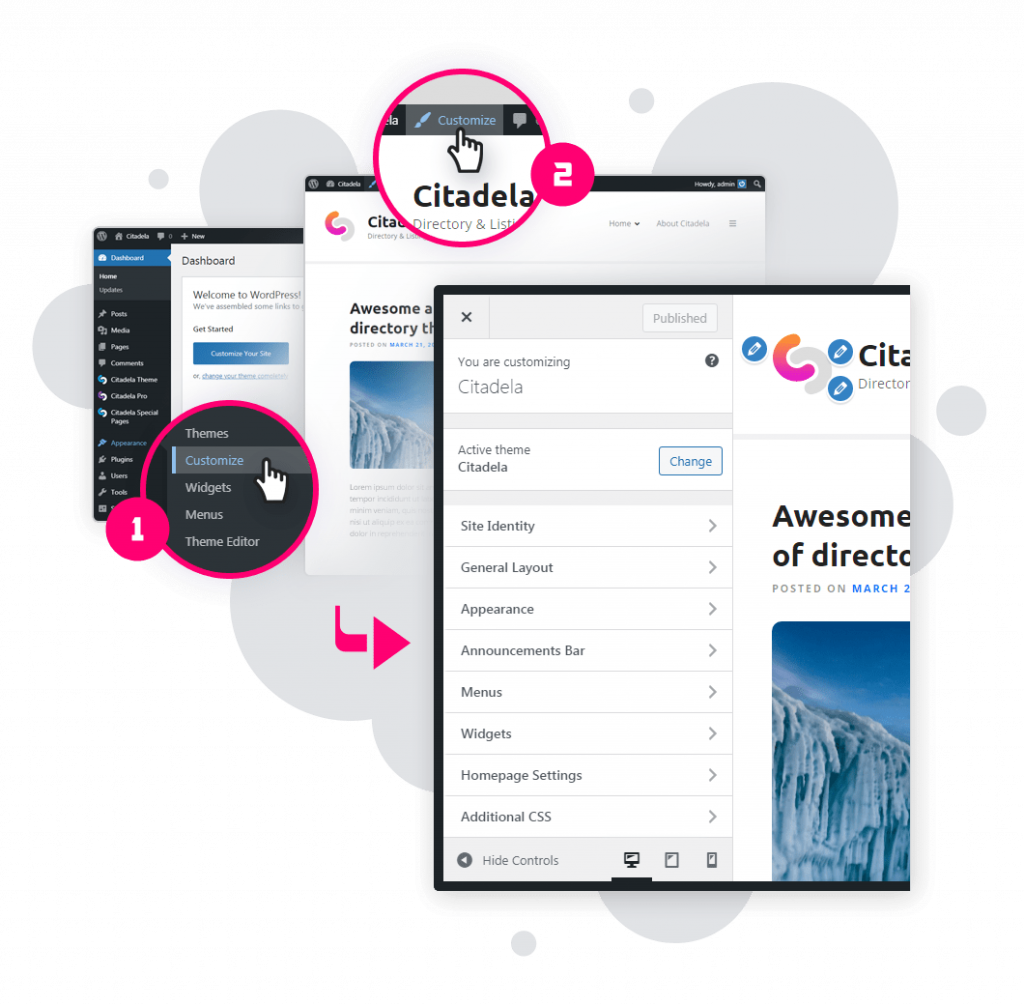
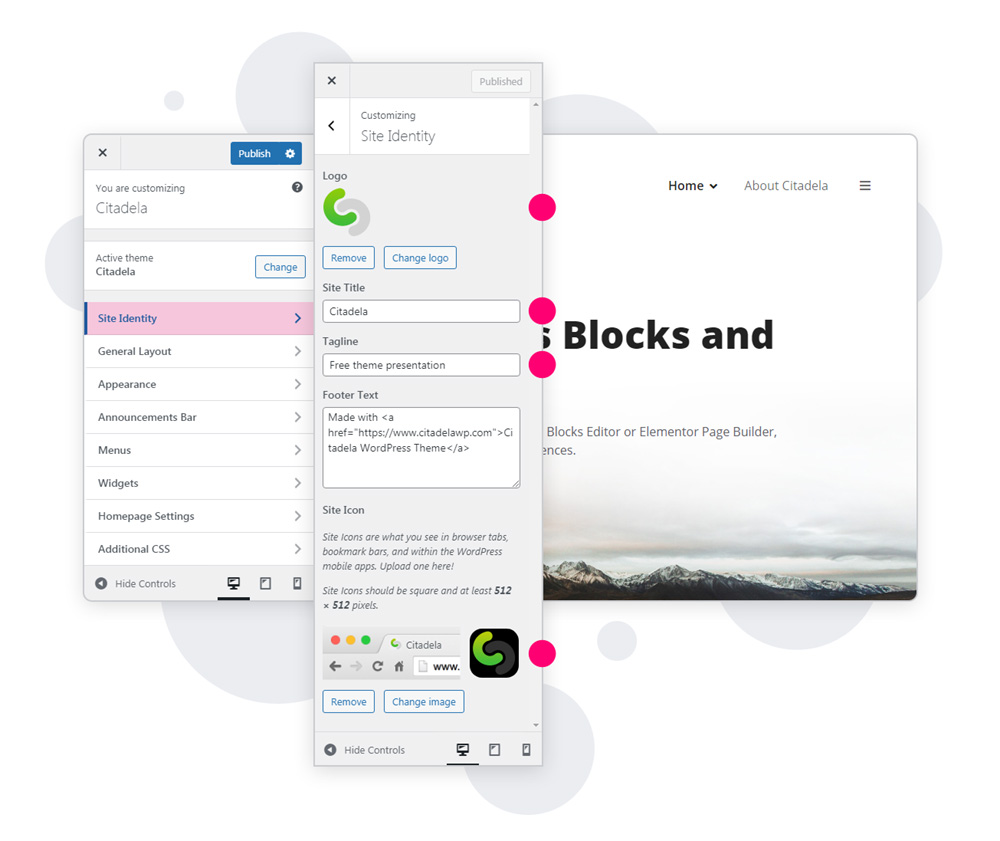
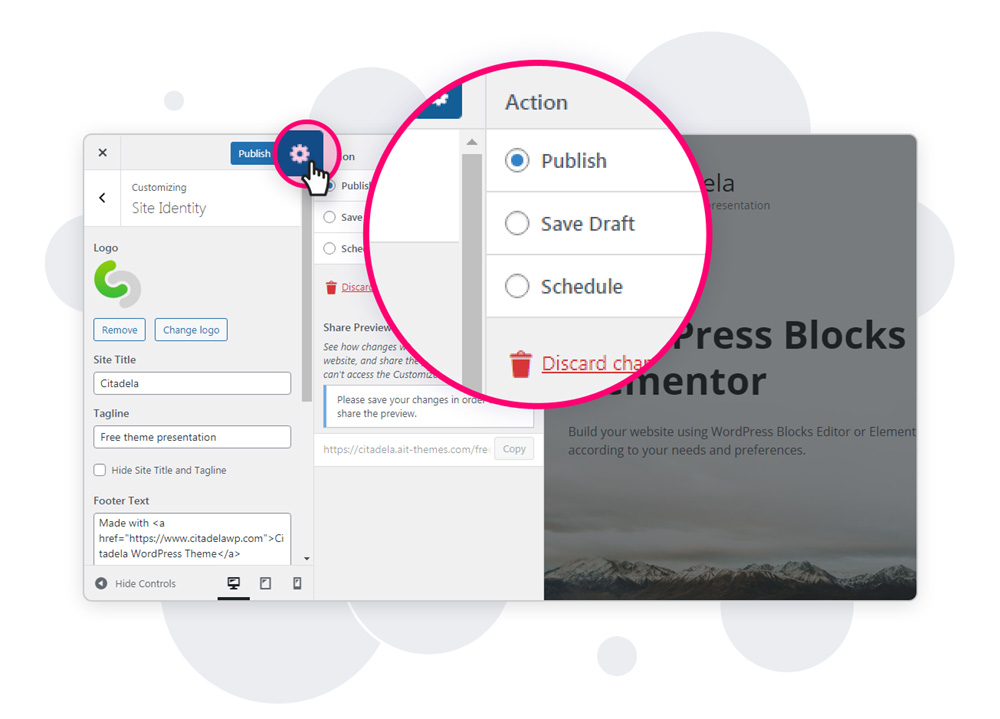
 Lagre utkast eller Tidsplan.
Lagre utkast eller Tidsplan.